Proiectarea structurilor de oțel, și totul este bine cu moderatie
Maxim Nechiporenko, Dmitri Povarnitsyn
În ciuda faptului că toate produsele noi pentru designeri de pe piață ca software-ul CAD tri-dimensional, „Biblioteca: Principalul loc de muncă KM“ este în desene bidimensionale și doar trimite proiectantul în spațiul tridimensional, dacă este necesar. Soluția este construit pe baza tehnologiei KOMPAS-lentile KOMPAS-Graphic și. Acest lucru reduce semnificativ costurile de aplicare, dar stresul nu este în detrimentul funcționalității. La urma urmei, totul este bine cu moderatie, dar în cazul în care produsul rezolvă problema designerului, atunci de ce plătească mai mult?
Cum de a începe proiectarea de oțel de construcții? logica de inginerie dictează că la începutul lucrării, dacă sari peste ipotezele economice este stabilirea unor scheme de structuri metalice: coloane aspect, amplasarea elementelor de circuit de acoperire, celule circuite de fază. Ele determină locația generală a elementelor structurale. Alte circuite de la - până la dispunerea planurilor de secțiuni, noduri și specificații de montare (declarații).
Posibilitatea unui nou produs, considerăm exemplul lucrărilor privind proiectarea spațiilor de producție de plante. Pe instrucțiunile din magazin trebuie să fie echipată cu o macara deasupra capului. . Dimensiunile acestei plante - 48x48 m clădire cu trei deschideri: durata medie - 24 m se întinde pe extreme - 12 m Inaltime Column - 7,2 m ..
Pasul unu: Crearea unei linii de grilă grilă
Pentru a face acest lucru, avem mai multe opțiuni. Funcționalitatea de bază comenzi KOMPAS-grafice sunt o singură axă focală (linie dreaptă, arc, circular), cu ajutorul căruia putem forma o grilă GridLines, ax separat la distanța corectă unul față de celălalt. Și în „Biblioteca ASAP-notație“ este echipa discretizare axele focale, utilizarea care va accelera munca noastră cu plase de cinci ori. Prin urmare, vom face o defalcare a axelor folosind biblioteca - rezultatul este prezentat în Fig. 1.
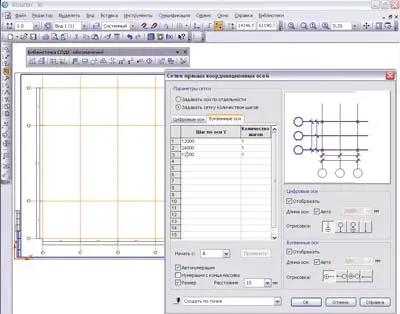
Fig. 1. GridLines grilă
Pasul doi: Noi aranja coloanele
Acum trebuie să plasați coloana. Selectați comanda corespunzătoare din meniul, și în fața noastră se deschide un dialog în care alegerea tipului de coloană și a tuturor parametrilor săi.
Biblioteca oferă proiectantului posibilitatea de a lucra cu coloane de diferite tipuri. Secțiunea transversală a simple coloane, stâlpi definește un profil al sortimentelor tipice din metal laminat ( „Catalogul complet de profile în conformitate cu GOST“, „instrument de măsură special“, „profile sudate“, „profile compozite“, „sortiment redusă“, „STO AISU“, „mărfuri tubulare vechi țară“) . Coloanele pot fi, de asemenea, AC sau secțiune transversală complicată: dvuhvetvevoj, patru sucursale etc. Toate coloanele sunt parametrice, permițându-vă să modificați rapid orice coloană parametru. Mai mult decât atât, doar un tick în dialogul - și designul în desen este afișat detaliu (figura 2).
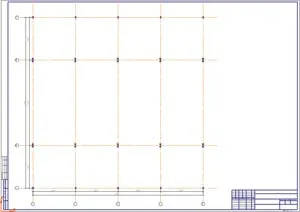

Fig. 2. Alinierea coloanelor pe grila
Pentru sarcina noastră avem nevoie de dvuhvetvevoj coloană pentru media unui număr, pe care o vom pune în axele B și C și axele A și D, vom posta un simplu coloană rack. coloane de cadru și alte elemente ale parametrilor am stabilit pentru cerințele de proiectare. După verificarea conformității cu cerințele parametrilor de rezistență și de rezistență ale elementelor pot fi schimbate rapid.
După ce toți parametrii presei coloana OK. Acum am focale a ochiurilor de plasă axele construite pe prima treaptă, iar proprietățile coloanelor panoului, care se pot schimba parametrii de funcționare (metoda de inserție, elementul punct de inserare, elevație) - Fig. 3.
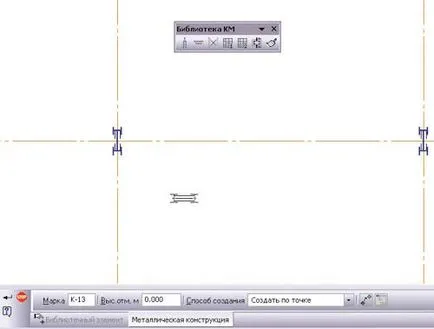
Fig. 3. Parametrii operaționali atunci când introduc coloane
Pasul trei: setați conexiunea
Pentru a face acest lucru, utilizați comanda corespunzătoare - Link-uri. Între coloanele axelor 2 și 3, vom stabili portal de comunicare, care este selectat din lista tipurilor disponibile (Fig. 4). Caseta de dialog vă permite să instalați parametrii de comunicare necesare - înălțimea de ridicare, lungimea, suprapus zbor, pentru a alege un sortiment de metal, gradul de oțel, etc. Dacă preferați să primiți parametrii de comunicare a „faptelor“, selectând apoi panoul Properties, o metodă de construcție „două puncte“, citește distanța reală dintre coloanele, obținerea în mod automat parametrii de comunicare rămase. Parametrul determină creșteri cât de mare și o etapă de obligațiuni este necesară blocarea coloanelor. Dacă nu suntem mulțumiți de dimensiunile elementelor care alcătuiesc comunicarea, le vom schimba rapid în același dialog.

Fig. 4. Setați conexiunea
După aceea, încă o dată se deschide panoul Properties, în care putem alege modul de a construi o „în două puncte“ și definiți lungimea de conectare a portalului distanța reală între coloane. elemente de comunicare a parametrilor în acest caz, vor fi recalculate în mod automat.
Pasul patru: așezați grinzile de macara
Pe instrucțiunile din departamentul de proiectare ar trebui să fie echipat cu o macara deasupra capului, pentru care grinzi de macara necesare. „Biblioteca: KM“, această operațiune este rezolvată pur și simplu - folosind un Grinzile speciale de comandă. Aplicația oferă o gamă de diferite tipuri de grinzi. Proiectantul trebuie să selectați numai stilul dorit și modificați setările (fig. 5).
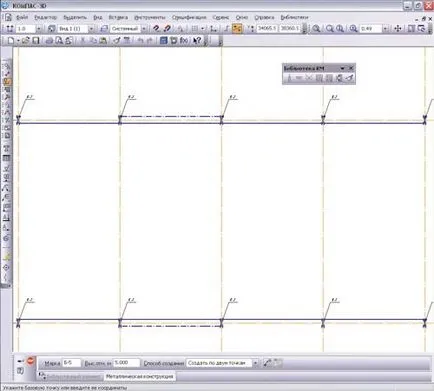
Fig. 5. grinzi macara
Pasul cinci: Fațade
Pentru fix lor, trebuie să instalați un coloane de jumătate de timbered. De obicei, cu traverse din lemn servește pentru percepția sarcinilor de vânt, și nu afectează sistemul de bază al clădirii. În prezent rack de fachwerk realizate din canale laminate și sunt dispuse la capetele structurilor cadru.
Acum ne întoarcem la comanda Coloane și selectați tipul „coloana-rack“, cu o secțiune transversală pătrată 160x160x5. Noi aranja cadru pentru rând extreme de dragul de comoditate, folosind panoul de proprietăți. Simplistă arată anvelopa clădirii cu ferestre și uși, astfel încât mai târziu nu apar momente neplăcute când coloana este instalat în fața ferestrelor și blocarea acestuia. Aceste modele putem afișa folosind instrumente de bază de desen, dar pentru a accelera procesul, puteți utiliza „Biblioteca de inginerie structurală: AS / AR“ (Figura 6) ..
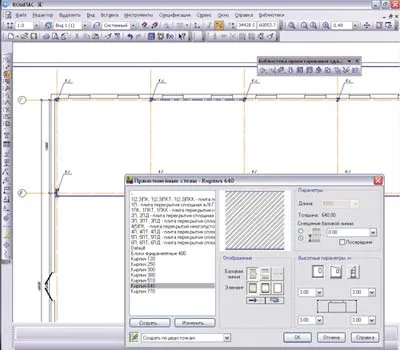
Fig. 6. Utilizarea de „facilități Biblioteca Building Design și AC / AP
Pasul șase: Elemente de acoperire Aspect la nivelul vârfului coloanelor
Din moment ce suntem acum lucrează la proiectarea pe o altă altitudine, vom lucra la o noua foaie de desen. Creați o nouă foaie de lucru în același fișier pe o scară de 1: 100 - pentru aceasta folosim Document Manager și faceți clic pe Creați o nouă formă (Figura 7.). Apoi, copiați toate elementele constructive ale primului desen la noul aspect și unele dintre elementele care nu trebuie să fie afișate în acest desen, se va muta în stratul ascuns (obiecte ascunse necesare pentru a completa modelul de informații).
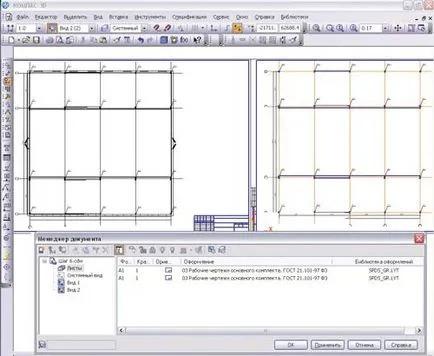
Fig. 7. Utilizați caracteristicile de bază ale KOMPAS-Graphic - Document Manager
Pasul șapte: Vom aranja ferma si grinzi
Pentru a rezolva această problemă, este necesar să se aplice noua comandă - Schimbați tipul de avion. Acesta arată un metal secțiune proiectat, care pot fi obținute prin specificarea două elemente privind planul sau orice linie de tăiere. Astfel, această aplicație pune în aplicare tehnologia de proiectare pseudo și ajută să ia deciziile corecte de proiectare (pentru a determina creșteri, de legare, etc.). Faceți o tăietură de-a lungul axei 1. În acest post 24 meter fermă secțiune transversală axele B-B. și în axele A-B și B-D - grindă (Figura 8.).
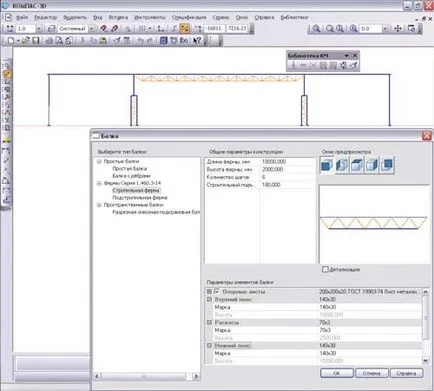
Fig. 8. Schimbarea formei pentru planul de plasare în ferme secțiune
Când executați din nou planul Modificare vizualizare a tăiat din nou ne aflăm în plan. tăiat temporară format într-un document separat și a fost închis în mod automat fără a salva.
Pe plan noile elemente pot fi văzute: fermă și cele două grinzi, pe care tocmai l-am pus pe tăiat, dar într-o altă proiecție. Apoi, aceste grinzi și structuri copie a celorlalte axe - se poate face pe planul (Figura 9). Apoi, aveți nevoie pentru a plasa grinzi și comunicare în ferme și grinzi. În această parte a lucrării se poate face în avion, iar unele - pe secțiunile care vor finaliza rapid acest pas și trece la următoarea.
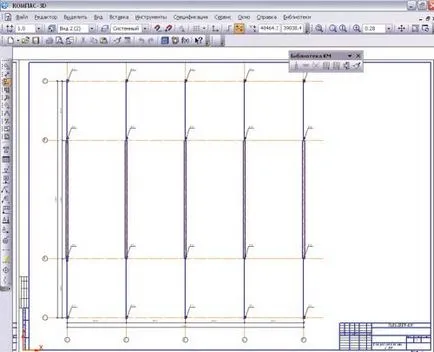
Fig. 9. Fermele după plasarea pe planul
KOMPAS-obiect
facilitate KOMPAS-tehnologie permite o abordare orientată pe obiecte pentru a proiecta în KOMPAS-Graphic și de a folosi elementele de construcție inteligente la design.
KOMPAS-obiect oferă posibilitatea de a combina punctele de vedere de proiecție (vedere de sus, o vedere din față, punctul de vedere din spate, la stânga și la dreapta) a obiectului, punctele de vedere simplificată a obiectului, simbolul său simbolic (GOST), un solid model tridimensional al KOMPAS-3D, o idee care este stocată în fișierul bitmap și descrierea în format Adobe Acrobat (PDF-fișier), precum și pentru a corela obiectul unui set arbitrar de atribute. Link-uri către diferite reprezentări ale obiectului și informații atribut indicativ al obiectului este stocat în atributele de control ale fișierului.
KOMPAS-obiect are ca scop:
KOMPAS-Obiectele care locurile de utilizator în desen, cunosc poziția lor în spațiu și modul în care acestea ar trebui să arate ca în modelul tridimensional, astfel încât planul 3D complet model - un singur pas (o singură comandă de start Crearea unui 3D-design).
Pasul opt: Elemente tipice ale punctelor de fixare
Creați o nouă foaie de desen pe care vor fi postate aici două incizii și specificații. Inciziile vă familiarizați cu utilizarea Schimbarea tipului de avion. menținând în același timp o reducere temporară ca document separat (desenul detaliu). Introduceți în desenul de lucru al fragmentelor prin intermediul unei comenzi speciale Inserare Fragment. Acest lucru ne va oferi o oportunitate, prin modificarea sau înlocuirea incizia inițială într-un document separat, în mod automat se actualizează datele în desenul final.
Planurile din apropierea și secțiuni prezintă componentele tipice ale elementelor de fixare care urmează să fie aplicate în această construcție. Aceste noduri pe care le luăm de la sursa corespunzătoare - „catalog: Componente ale structurilor metalice“ (Figura 10.).
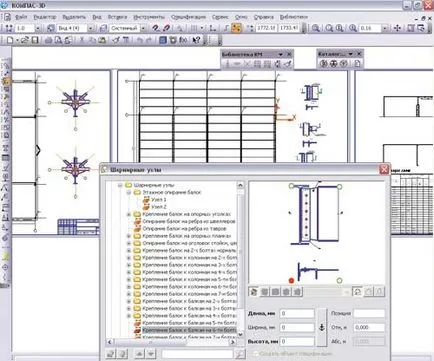
Fig. 10. Folosiți „produsul: Componentele structurilor metalice“
Pasul Nouă - ștampilat toate dimensiunile de desemnare necesare, și marcare
Pentru marcarea automată folosim comanda „Libraries ASAP simboluri“ - obiecte KOMPAS marker. cu care elementul este citit din parametrii elementului mark. În cazul în care nu ne convine, acesta poate fi schimbat rapid în proprietățile panoului de marcare, iar noul brand va fi înregistrată automat în parametrii de elemente, care, la rândul lor, vor fi transmise în mod automat la caietul de sarcini.
Pasul Zece: crearea automată a specificațiilor
Putem obține două specificații ca un raport cu modelul de informații de metal, pe care le-am creat în timpul etapelor anterioare. Specificațiile sunt formate în mod automat și integral, în conformitate cu GOST (Fig. 11).
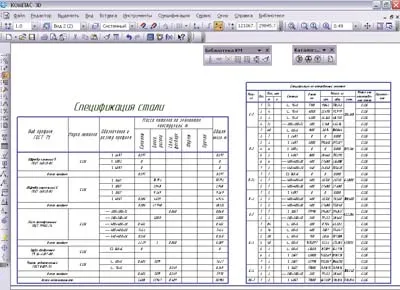
Fig. 11. Două forme ale caietului de sarcini
2D sau 3D?
Cum crezi că este nevoie de 3D-model pentru rezolvarea o astfel de problemă? Dacă aveți nevoie să:
- control al conflictelor de asamblare;
- pentru a pregăti o prezentare de inginerie de proiectare la client;
- obține tăieturi complicate, secțiuni, nodurile de la distanță;
- continuă să se proiecteze, rafina metal, rafina desene și eliberați rapid desenele KMD pe baza acestui model, 3D-model, puteți obține cu ușurință. Este suficient pentru a utiliza tehnologia KOMPAS-obiect (comanda Create constructe 3D), și în câteva secunde vei primi un model tridimensional al metalului proiectat (fig. 12).

Fig. 12. Model de metale Tehnologie COMPASS Obiect
articole populare
Viitorul CAM-sisteme
Noua linie de grafice profesionale NVIDIA Quadro - la centrul de calcul vizual
NVIDIA a actualizat linia de placă grafică profesionale Quadro. Noua arhitectură a Maxwell și capacitatea de memorie a crescut permite de a lucra productiv cu mai multe modele complexe la cele mai înalte rezoluții. performanta aplicatiilor si viteza de procesare a devenit de două ori în comparație cu soluțiile Quadro precedent
OrCAD Capture. Metode de creare de biblioteci și simboluri ale componentelor electronice
Acest articol descrie diversele tehnici și metode pentru crearea componentelor în OrCAD Capture, care va ajuta atât pe utilizatorii experimentați și începători pentru a reduce semnificativ timpul de a dezvolta o bibliotecă de componente și de a îmbunătăți calitatea acestora